Pangea temporary hotfixes here
Trinn 1 av 3

SETT INN DEN TRÅDLØSE MOTTAKEREN I USB-PORTEN PÅ DATAMASKINEN
Produktet skal nå være tilkoblet.
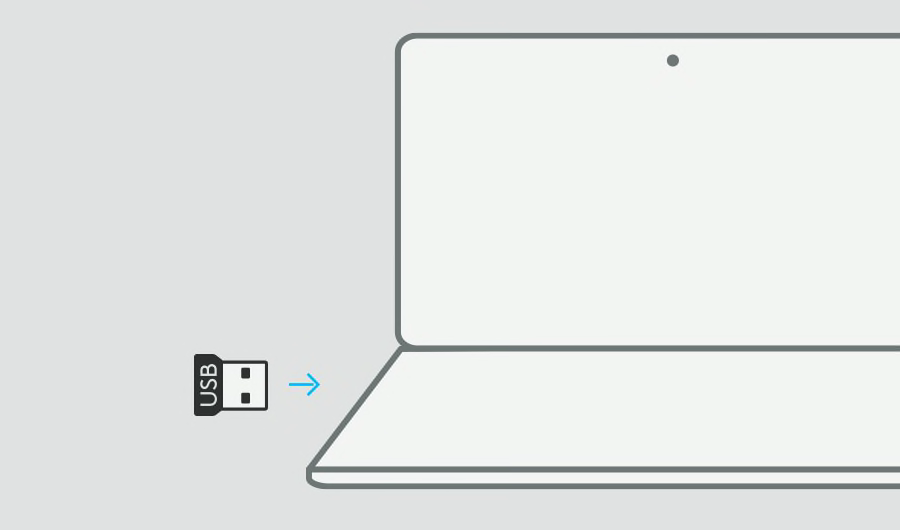
Trinn 2 av 3

Kontroller at musen er på
Finn bryteren på undersiden av musen og sett den i posisjonen PÅ.
Hvis det fremdeles ikke er strøm, kan du forsøke å skifte batteri eller lade musen hvis den ble levert med en strømledning.
Etter at enheten er slått på, kobles den til.
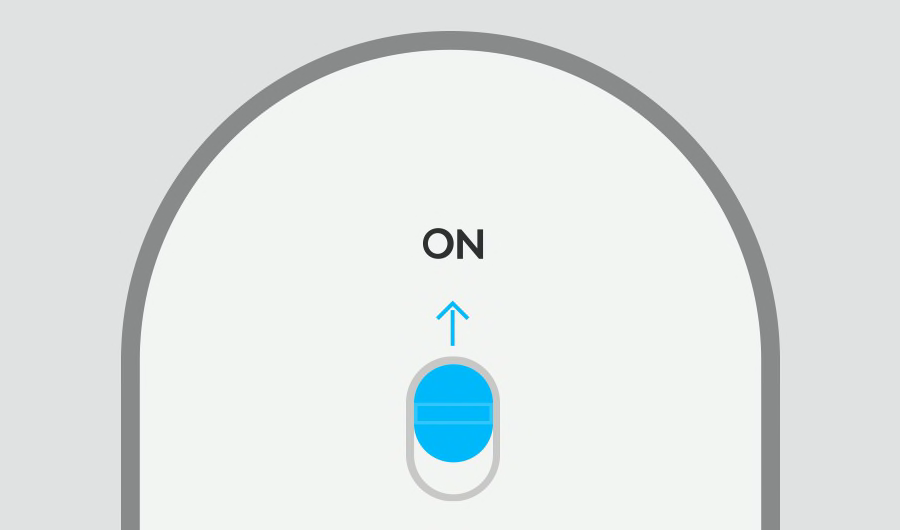
Anbefalt trinn 3 av 3

Installer Logi Options+
Logi Options+ er en kraftig og brukervennlig applikasjon som forbedrer opplevelsen ved bruk av Logitech-mus og -tastaturer ved å la deg tilpasse dem slik at de fungerer slik du vil.
Utforsk Options+ nå
Hvis du setter opp en MX Vertical Ergonomic eller MX Ergo Mouse og ønsker å tilpasse den, klikker du her for å laste ned Logitech Options
- Trinn 1
- Trinn 2
- Trinn 3
Velg din mottaker
Klikk her for å identifisere mottakeren.